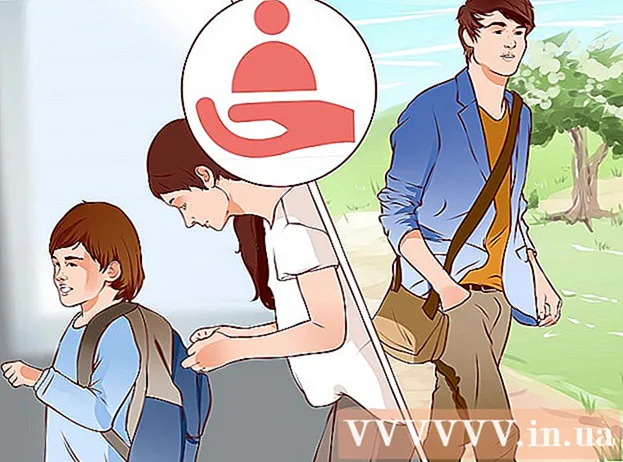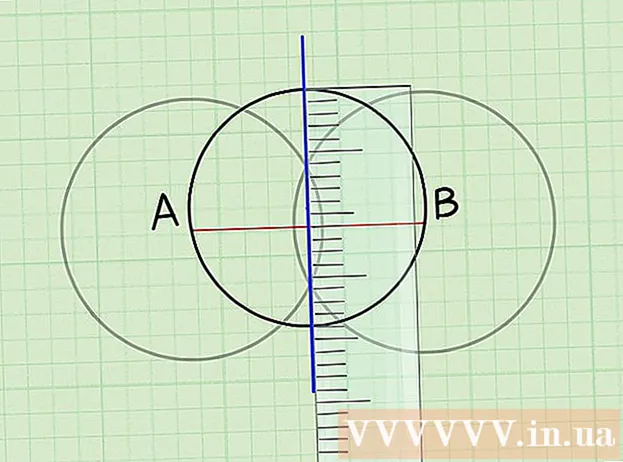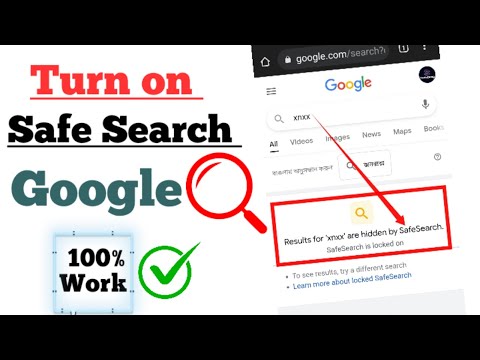
विषय
- कदम
- विधि 1: 4 में से: Google खोज ऐप
- विधि 2 में से 4: अपने फ़ोन या टैबलेट पर ब्राउज़ करना
- विधि 3 में से 4: Google सेटिंग
- विधि 4 में से 4: Android TV
- टिप्स
सुरक्षित खोज एक ऐसी सुविधा है जो Google खोज परिणामों से अनुपयुक्त सामग्री को ब्लॉक करती है। माता-पिता के नियंत्रण के लिए अच्छा होने पर, यह सही नहीं है और कभी-कभी स्वीकार्य परिणामों को फ़िल्टर कर सकता है। सौभाग्य से, Android उपकरणों पर, सुरक्षित खोज को अक्षम करना ही पर्याप्त है। ऐसा करने में आपको केवल कुछ मिनट लगते हैं, चाहे आप किसी भी डिवाइस का उपयोग कर रहे हों।
कदम
विधि 1: 4 में से: Google खोज ऐप
यह ऐप आमतौर पर अधिकांश आधुनिक एंड्रॉइड डिवाइस पर प्रीइंस्टॉल्ड आता है। इसे Apple और Windows उपकरणों पर भी डाउनलोड किया जा सकता है (हालाँकि निर्देश थोड़े भिन्न हो सकते हैं)। यदि आपने इसे पहले ही अक्षम कर दिया है, तो हो सकता है कि ऐप ऐप ड्रॉअर में दिखाई न दे।
 1 एप्लिकेशन चलाएँ। ऐप ड्रॉअर खोलें और "Google" आइकन देखें। एक सफेद लोअरकेस "g" के साथ एक नीला वर्गाकार चिह्न देखें। इस एप्लिकेशन को चलाएं।
1 एप्लिकेशन चलाएँ। ऐप ड्रॉअर खोलें और "Google" आइकन देखें। एक सफेद लोअरकेस "g" के साथ एक नीला वर्गाकार चिह्न देखें। इस एप्लिकेशन को चलाएं। - इसे Google+ ऐप से भ्रमित न करें, जो समान दिखता है लेकिन लाल रंग का है।
 2 सेटिंग्स मेनू खोलें। मुख्य आवेदन पृष्ठ के बहुत नीचे तक स्क्रॉल करें। पृष्ठ के निचले दाएं कोने में तीन बिंदुओं पर टैप करें। पॉप-अप मेनू से "सेटिंग" चुनें।
2 सेटिंग्स मेनू खोलें। मुख्य आवेदन पृष्ठ के बहुत नीचे तक स्क्रॉल करें। पृष्ठ के निचले दाएं कोने में तीन बिंदुओं पर टैप करें। पॉप-अप मेनू से "सेटिंग" चुनें।  3 सूची से "गोपनीयता" अनुभाग चुनें। अगले पेज पर कई विकल्प होने चाहिए। छोटे कुंजी आइकन के साथ चिह्नित एक को टैप करें।
3 सूची से "गोपनीयता" अनुभाग चुनें। अगले पेज पर कई विकल्प होने चाहिए। छोटे कुंजी आइकन के साथ चिह्नित एक को टैप करें।  4 सुरक्षित खोज अक्षम करें। सुरक्षित खोज अनुभाग मिलने तक नीचे स्क्रॉल करें। इसके बगल में एक चेकबॉक्स होना चाहिए।
4 सुरक्षित खोज अक्षम करें। सुरक्षित खोज अनुभाग मिलने तक नीचे स्क्रॉल करें। इसके बगल में एक चेकबॉक्स होना चाहिए। - यदि बॉक्स चेक किया गया है, तो एप्लिकेशन खोज परिणामों को फ़िल्टर कर रहा है। बॉक्स को अनचेक करने और सुरक्षित खोज को अक्षम करने के लिए बॉक्स पर क्लिक करें। यदि बॉक्स पहले से ही अनचेक है, तो इसे वैसे ही छोड़ दें।
- जैसे ही सुरक्षित खोज अक्षम होती है, "सुरक्षित खोज निष्क्रिय है" वाक्यांश "सुरक्षित खोज" शब्दों के तहत दिखाई देगा।
 5 Google खोज का प्रयोग करें। आपको अपनी सेटिंग्स को सेव करने के लिए कुछ खास करने की जरूरत नहीं है। ऐप के मुख्य पृष्ठ पर लौटने के लिए अपने डिवाइस पर बैक बटन दबाएं, फिर शीर्ष पर खोज बार में अपनी क्वेरी दर्ज करें और आवर्धक ग्लास आइकन टैप करें। ऐप अनफ़िल्टर्ड खोज परिणाम प्रदर्शित करेगा।
5 Google खोज का प्रयोग करें। आपको अपनी सेटिंग्स को सेव करने के लिए कुछ खास करने की जरूरत नहीं है। ऐप के मुख्य पृष्ठ पर लौटने के लिए अपने डिवाइस पर बैक बटन दबाएं, फिर शीर्ष पर खोज बार में अपनी क्वेरी दर्ज करें और आवर्धक ग्लास आइकन टैप करें। ऐप अनफ़िल्टर्ड खोज परिणाम प्रदर्शित करेगा। - यदि आपके उपकरण में ध्वनि पहचान चालू है, तो "Ok Google" कहें, फिर अपना खोज शब्द कहें।
विधि 2 में से 4: अपने फ़ोन या टैबलेट पर ब्राउज़ करना
 1 अपना पसंदीदा ब्राउज़र लॉन्च करें। एप्लिकेशन की सूची में स्क्रॉल करें, अपना वेब ब्राउज़र ढूंढें और इसे खोलें।
1 अपना पसंदीदा ब्राउज़र लॉन्च करें। एप्लिकेशन की सूची में स्क्रॉल करें, अपना वेब ब्राउज़र ढूंढें और इसे खोलें। - Android उपकरणों पर, डिफ़ॉल्ट ब्राउज़र आमतौर पर क्रोम होता है। हालाँकि, यह विधि लगभग किसी भी ब्राउज़र के लिए काम करती है।
 2 गूगल सेटिंग्स खोलें। अपने ब्राउज़र को खोलने के साथ, पता बार टैप करें और दर्ज करें www.google.com/preferences... पेज लोड करने के लिए एंटर दबाएं।
2 गूगल सेटिंग्स खोलें। अपने ब्राउज़र को खोलने के साथ, पता बार टैप करें और दर्ज करें www.google.com/preferences... पेज लोड करने के लिए एंटर दबाएं। - या बस www.google.com पर "सेटिंग" खोजें और सूची से पहला परिणाम चुनें।
 3 "अश्लील परिणाम न दिखाएं" चेक बॉक्स को अनचेक करें। अगले पृष्ठ में "सुरक्षित खोज" उपशीर्षक वाला एक अनुभाग होना चाहिए। इस अनुभाग में अपने इच्छित विकल्पों के लिए बॉक्स चेक करें।
3 "अश्लील परिणाम न दिखाएं" चेक बॉक्स को अनचेक करें। अगले पृष्ठ में "सुरक्षित खोज" उपशीर्षक वाला एक अनुभाग होना चाहिए। इस अनुभाग में अपने इच्छित विकल्पों के लिए बॉक्स चेक करें। - सुरक्षित खोज को अक्षम करने के लिए "सर्वोत्तम मिलान परिणाम दिखाएं" के बगल में स्थित बॉक्स को चेक करें।
- सुरक्षित खोज को सक्षम करने के लिए "अश्लील परिणाम न दिखाएं" के बगल में स्थित बॉक्स को चेक करें।
 4 अपने परिवर्तन सहेजें। पृष्ठ को तब तक बंद न करें जब तक कि आप नीचे स्क्रॉल न करें और नीले "सहेजें" बटन पर क्लिक न करें। इसके बिना, आपके परिवर्तन प्रभावी नहीं होंगे।
4 अपने परिवर्तन सहेजें। पृष्ठ को तब तक बंद न करें जब तक कि आप नीचे स्क्रॉल न करें और नीले "सहेजें" बटन पर क्लिक न करें। इसके बिना, आपके परिवर्तन प्रभावी नहीं होंगे।  5 सुनिश्चित करें कि आपका ब्राउज़र कुकीज़ सहेज रहा है। कुकीज़ जानकारी के टुकड़े हैं जो ब्राउज़र को आपके बारे में महत्वपूर्ण जानकारी (जैसे खोज सेटिंग्स) को याद रखने की अनुमति देते हैं। यदि कुकीज़ अक्षम हैं, तो ब्राउज़र सुरक्षित खोज सेटिंग्स को सहेज नहीं सकता है।
5 सुनिश्चित करें कि आपका ब्राउज़र कुकीज़ सहेज रहा है। कुकीज़ जानकारी के टुकड़े हैं जो ब्राउज़र को आपके बारे में महत्वपूर्ण जानकारी (जैसे खोज सेटिंग्स) को याद रखने की अनुमति देते हैं। यदि कुकीज़ अक्षम हैं, तो ब्राउज़र सुरक्षित खोज सेटिंग्स को सहेज नहीं सकता है। - यदि आप क्रोम का उपयोग कर रहे हैं, तो इस लेख का संबंधित अनुभाग पढ़ें।
 6 एक खोज चलाएँ। अपने ब्राउज़र में www.google.com पर जाएं और अपना खोज शब्द दर्ज करें। अनुपयुक्त सामग्री को खोज परिणामों से फ़िल्टर नहीं किया जाएगा।
6 एक खोज चलाएँ। अपने ब्राउज़र में www.google.com पर जाएं और अपना खोज शब्द दर्ज करें। अनुपयुक्त सामग्री को खोज परिणामों से फ़िल्टर नहीं किया जाएगा।
विधि 3 में से 4: Google सेटिंग
अधिकांश Android उपकरणों पर Google सेटिंग ऐप मानक है। हालाँकि, Google ऐप की तरह, यह सूची में प्रकट नहीं हो सकता है यदि आपने इसे अक्षम कर दिया है।
 1 Google सेटिंग्स लॉन्च करें। ऐप ड्रॉअर खोलें और सूची में तब तक स्क्रॉल करें जब तक आपको "Google सेटिंग्स" न मिल जाए। इस ऐप का आइकन सफेद लोअरकेस "g" के साथ ग्रे गियर जैसा दिखता है। इसे खोलने के लिए इसे टैप करें।
1 Google सेटिंग्स लॉन्च करें। ऐप ड्रॉअर खोलें और सूची में तब तक स्क्रॉल करें जब तक आपको "Google सेटिंग्स" न मिल जाए। इस ऐप का आइकन सफेद लोअरकेस "g" के साथ ग्रे गियर जैसा दिखता है। इसे खोलने के लिए इसे टैप करें।  2 स्क्रीन के नीचे "खोज और संकेत" विकल्प चुनें।
2 स्क्रीन के नीचे "खोज और संकेत" विकल्प चुनें। 3 "व्यक्तिगत डेटा" अनुभाग चुनें। इसे एक छोटे से कुंजी आइकन के साथ चिह्नित किया जाना चाहिए। "व्यक्तिगत जानकारी" मेनू में, आप खाते के लिए सभी गोपनीयता सेटिंग्स देखेंगे।
3 "व्यक्तिगत डेटा" अनुभाग चुनें। इसे एक छोटे से कुंजी आइकन के साथ चिह्नित किया जाना चाहिए। "व्यक्तिगत जानकारी" मेनू में, आप खाते के लिए सभी गोपनीयता सेटिंग्स देखेंगे। - कृपया ध्यान दें कि अब से, आपकी कार्यशैली वही होगी जो Google खोज ऐप अनुभाग के निर्देशों के लिए है।
 4 Google सुरक्षित खोज अक्षम करें। नीचे स्क्रॉल करें जब तक कि आपको "सुरक्षित खोज" विकल्प न मिल जाए जिसमें एक चेक मार्क हो। जैसा कि ऊपर उल्लेख किया गया है:
4 Google सुरक्षित खोज अक्षम करें। नीचे स्क्रॉल करें जब तक कि आपको "सुरक्षित खोज" विकल्प न मिल जाए जिसमें एक चेक मार्क हो। जैसा कि ऊपर उल्लेख किया गया है: - यदि बॉक्स चेक किया गया है, तो एप्लिकेशन खोज परिणामों को फ़िल्टर कर रहा है। बॉक्स को अनचेक करने और सुरक्षित खोज को अक्षम करने के लिए बॉक्स पर क्लिक करें। यदि बॉक्स पहले से ही अनचेक है, तो इसे वैसे ही छोड़ दें।
- जैसे ही सुरक्षित खोज अक्षम होती है, "सुरक्षित खोज निष्क्रिय है" वाक्यांश "सुरक्षित खोज" शब्दों के तहत दिखाई देगा।
 5 Google खोज का प्रयोग करें। Google सेटिंग ऐप से बाहर निकलने के लिए अपने डिवाइस पर बैक बटन दबाएं। किसी भी खोज क्वेरी के लिए Google खोज ऐप का उपयोग करें। ऐप अनफ़िल्टर्ड खोज परिणाम प्रदर्शित करेगा।
5 Google खोज का प्रयोग करें। Google सेटिंग ऐप से बाहर निकलने के लिए अपने डिवाइस पर बैक बटन दबाएं। किसी भी खोज क्वेरी के लिए Google खोज ऐप का उपयोग करें। ऐप अनफ़िल्टर्ड खोज परिणाम प्रदर्शित करेगा।
विधि 4 में से 4: Android TV
 1 Android TV होम स्क्रीन से "सेटिंग" चुनें। Android TV चालू करें और अपनी होम स्क्रीन पर जाएं। नीचे स्क्रॉल करें जब तक कि आपको एक विकल्प दिखाई न दे जो सेटिंग्स कहता है। इसे चुनें।
1 Android TV होम स्क्रीन से "सेटिंग" चुनें। Android TV चालू करें और अपनी होम स्क्रीन पर जाएं। नीचे स्क्रॉल करें जब तक कि आपको एक विकल्प दिखाई न दे जो सेटिंग्स कहता है। इसे चुनें।  2 सुरक्षित खोज मेनू पर जाएं। अगली स्क्रीन पर, सेटिंग्स के तहत, आपको एक खोज> सुरक्षित खोज अनुभाग देखना चाहिए।
2 सुरक्षित खोज मेनू पर जाएं। अगली स्क्रीन पर, सेटिंग्स के तहत, आपको एक खोज> सुरक्षित खोज अनुभाग देखना चाहिए।  3 उपयुक्त विकल्प पर क्लिक करके सुरक्षित खोज को अक्षम करें।
3 उपयुक्त विकल्प पर क्लिक करके सुरक्षित खोज को अक्षम करें।- विकल्प "बंद" आपको सुरक्षित खोज को अक्षम करने की अनुमति देता है - इसे सक्षम करें ताकि सिस्टम खोज परिणामों को फ़िल्टर करना बंद कर दे।
 4 एक खोज चलाएँ। मेनू से बाहर निकलें और होम स्क्रीन पर वापस आएं। Android TV पर Google खोज लॉन्च करने के लिए एक क्वेरी दर्ज करें। सिस्टम अनफ़िल्टर्ड खोज परिणाम प्रदर्शित करेगा।
4 एक खोज चलाएँ। मेनू से बाहर निकलें और होम स्क्रीन पर वापस आएं। Android TV पर Google खोज लॉन्च करने के लिए एक क्वेरी दर्ज करें। सिस्टम अनफ़िल्टर्ड खोज परिणाम प्रदर्शित करेगा।
टिप्स
- सुरक्षित खोज को आपके कंप्यूटर और टैबलेट पर "लॉक" किया जा सकता है (लेकिन आपके फोन पर नहीं) ताकि इसे आपकी साख प्रस्तुत किए बिना चालू या बंद नहीं किया जा सके। यदि बच्चे डिवाइस का उपयोग करते हैं तो इस फ़ंक्शन का उपयोग करें। ब्लॉक करने के लिए, Google सेटिंग ऐप में सुरक्षित खोज विकल्पों के आगे ब्लॉक करें विकल्प देखें। अपना Google खाता उपयोगकर्ता नाम और पासवर्ड दर्ज करें।
- सेफ मोड एक बहुत ही समान सुविधा है जिसे Google द्वारा YouTube पर लागू किया गया है। यह YouTube पर खोज परिणामों को छुपाता है (लेकिन खोज इंजन पर नहीं), जिसमें अनुपयुक्त सामग्री हो सकती है। सुरक्षित मोड को चालू और बंद करने के लिए Google की मार्गदर्शिका के लिए यहां क्लिक करें।